Как удалить водяной знак с престижных портретных фотографий
Портрет передает индивидуальность, неповторимость и мироощущение человека. Несмотря на то, что этот термин может показаться простым, портретную фотографию может быть трудно довести до совершенства. Очень важно, чтобы снимок выглядел естественным и постановочным, чтобы просвечиваться личность объекта. Prestige Portrait — популярный инструмент для портретной фотосъемки. Многие люди нанимают эту программу, чтобы сделать качественную фотографию для своего единственного в жизни момента. Однако на этой утилите есть водяной знак. По этой причине это делает изображение более тревожным. Этот блог покажет вам как удалить водяной знак с Prestige Portraits.
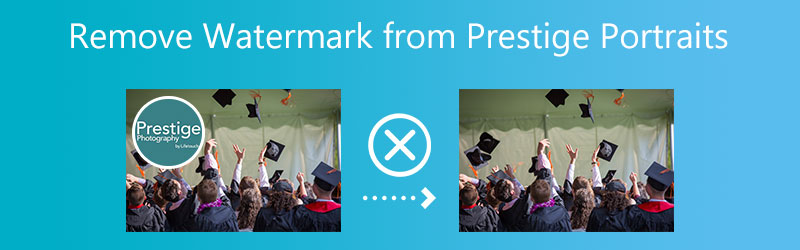

Часть 1: Как удалить водяной знак с престижных портретов
1. Бесплатное средство для удаления водяных знаков онлайн
Модифицирующие инструменты и программные решения не содержат самых известных онлайн-предложений для удаления водяных знаков. Возможности водяных знаков этого приложения не имеют себе равных. Люди часто выбирают Бесплатное средство для удаления водяных знаков онлайн над другими продуктами из-за его простого использования. Он включает в себя интуитивно понятный пользовательский интерфейс, который позволяет даже новичку редактировать любую фотографию.
Выполнение нескольких простых шагов позволит вам быстро и легко удалить водяной знак с изображения. Обработка больших объемов данных будет происходить быстрее, в результате будут получаться более качественные фотографии, и это не поставит под угрозу качество изображения. Наиболее важной характеристикой является то, что он является бесплатным и открытым для публики. Чтобы помочь, я составил краткое руководство по удалению водяных знаков с изображений.
Шаг 1: Перейдите на веб-сайт, содержащий подробную информацию о бесплатном онлайн-средстве для удаления водяных знаков. Нажмите на Загрузить изображение и включите свою фотографию в последующую загрузку.
Шаг 2: Используйте инструмент в верхней части изображения, чтобы привлечь внимание к водяному знаку на картинке. Если вы поставили слишком много меток на выделенную область, вы можете использовать кисть, чтобы стереть некоторые из них. Водяной знак может автоматически исчезнуть, если вы удалите его из строки меню.
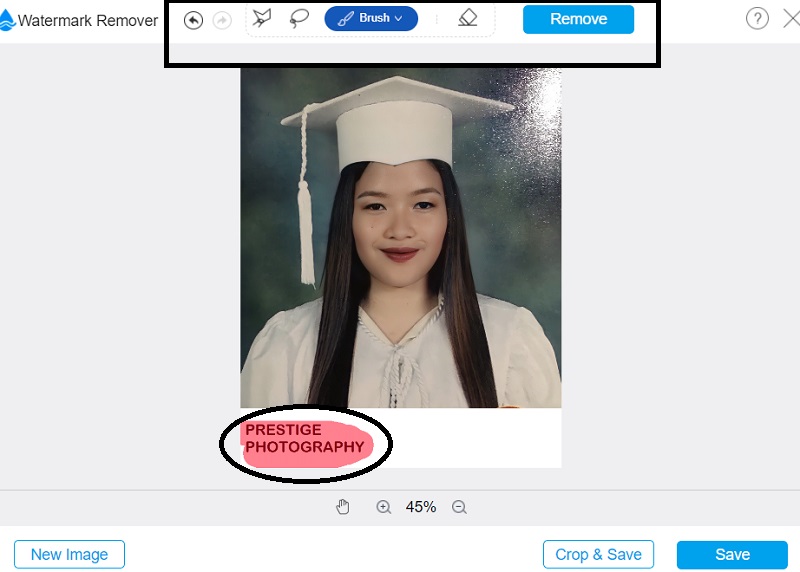
Шаг 3: Если вы хотите поместить изображение на свой компьютер во время его редактирования, вы можете сделать это, нажав кнопку Сохранить кнопку в правом нижнем углу экрана.
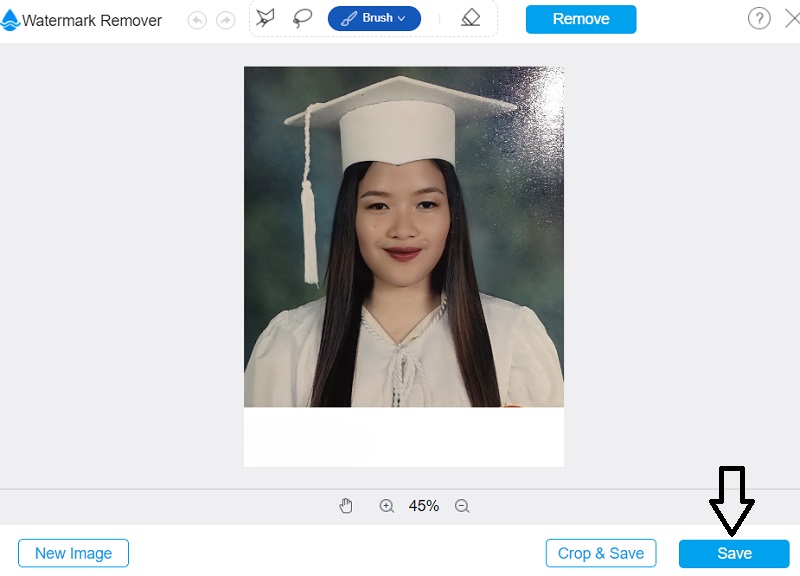
2. Онлайн-удаление водяных знаков Apowersoft
Вы можете удалить водяные знаки с изображений, которые вы сняли, с помощью онлайн-удалителя водяных знаков, предоставляемого Apowersoft. Пользовательский интерфейс этого веб-приложения тщательно разработан, что является одним из факторов, повышающих простоту программного обеспечения. Поскольку он совместим с подавляющим большинством широко используемых форматов файлов изображений, это полезный инструмент.
Использование этого онлайн-приложения не позволяет подвергать любую вашу информацию риску. Следовательно, нет никаких оснований для беспокойства с вашей стороны по поводу безопасности данных. Эта возможность также позволяет пользователям удалять любые водяные знаки, которые они могли разместить на снятых видео. Возможно, что импорт файлов и загрузка новых могут занять значительное время, если ваш доступ к сети медленный.
Шаг 1: Убедитесь, что программа Apowersoft Online Watermark Remover доступна в вашем браузере. После этого вам нужно зайти на их веб-страницу и осмотреться. Выберите пункт меню, предоставляющий возможность Удалить водяной знак с изображения.
Шаг 2: Когда вы перейдете к следующему шагу, вам будет предложено удалить водяной знак.
Шаг 3: Вы можете стереть логотип, который сейчас отображается на ваших изображениях, выбрав его, а затем нажав кнопку Стереть вариант, как только вы это сделали.
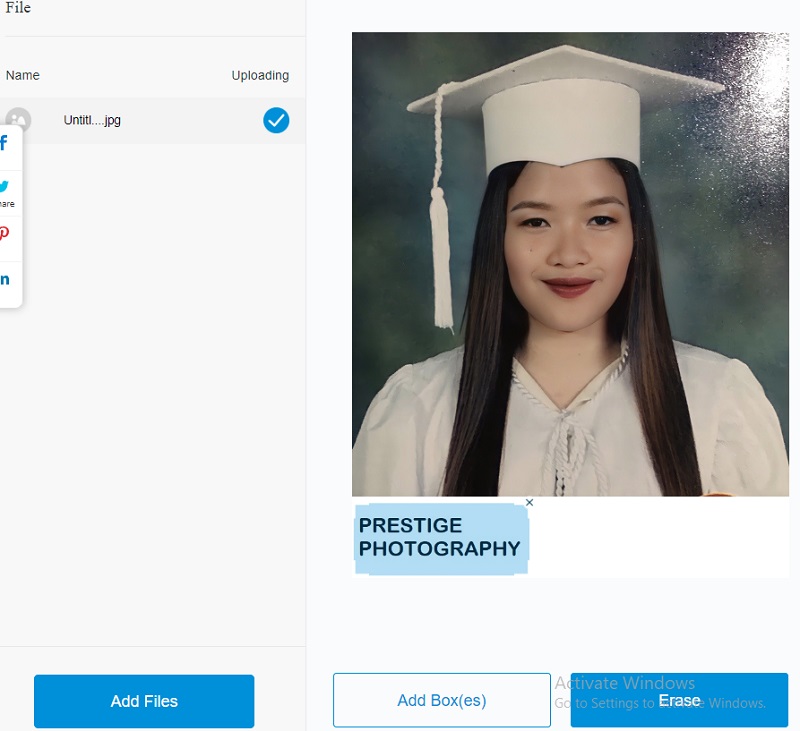
3. ПиксельР
Вы также можете стереть водяной знак, наложенный на изображения, с помощью другого инструмента под названием PixlR. PixlR — это веб-редактор изображений с открытым исходным кодом, доступ к которому можно получить и использовать в любое удобное для пользователя время. Преимущества этого онлайн-инструмента выходят за рамки возможности изменять фотографии любым способом. Кроме того, он позволяет удалить любые ранее добавленные водяные знаки на ваши фотографии.
Эта программа для удаления водяных знаков совместима с различными форматами изображений, так что не стесняйтесь попробовать ее. В PixlR удалить водяной знак можно всего за несколько кликов благодаря интуитивно понятному интерфейсу программы. Эта программа совместима с различными мобильными устройствами, и вы можете использовать ее на любом из них.
Шаг 1: Запустите PixlR, выбранный вами редактор изображений. Попадание в Открыть изображение Кнопка начнет процесс загрузки изображения на сервер. Загрузка изображения с использованием URL-адреса также является опцией.
Шаг 2: После выбора параметра «Ретушь» вы должны нажать кнопку Штамп кнопка. Вам нужно будет нажать и перетащить метку, чтобы стереть ее с фотографии.
Шаг 3: Снимок, который вы только что сняли, будет сохранен на вашем смартфоне, если вы выберете Сохранить вариант.
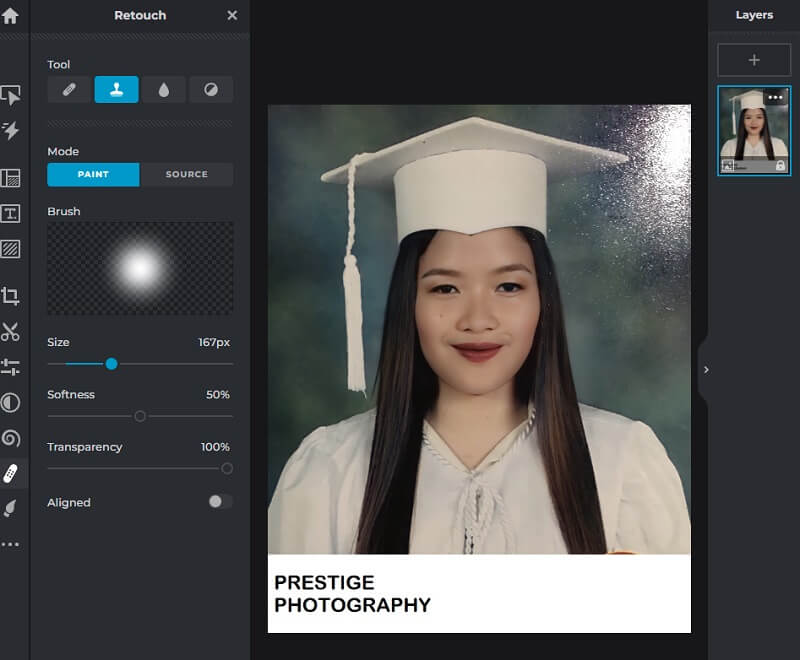
Часть 2: Сравнительная таблица
- особенности
- Есть инструменты редактирования
- Простой интерфейс
- Он не имеет ограничения по размеру
| Бесплатное средство для удаления водяных знаков онлайн | Средство для удаления водяных знаков Apowersoft | Пиксель |
Часть 3. Часто задаваемые вопросы о том, как удалить портреты с водяными знаками.
Есть ли план оплаты Prestige Portraits?
Действительно, диапазон цен находится где-то между $250 и $275. Это зависит от надстроек, а также от ретуши. Он будет содержать множество поз с разным размером шрифта, большое количество кошельков, возможность персонализировать кошельки, альбом для их хранения и коробку для их хранения.
Как долго Prestige Portraits хранит ваши фотографии?
Благодаря компакт-диску «Портрет», который входит в комплект Prestige Portraits, вы сможете хранить свои фотографии высокого разрешения в безопасности и в течение многих лет. Вы можете использовать файлы на компакт-диске для воспроизведения изображений, если вам когда-либо понадобится это сделать.
Как удалить водяной знак с iPhone Prestige Portraits?
Взгляните на программу. Вы заметите гигантский знак плюса в середине экрана. Чтобы увидеть фотографию из галереи телефона, коснитесь значка и выберите ее. В нижней части окна есть кнопка «Инструменты». Чтобы удалить водяной знак, используйте лечебный инструмент. Вы можете использовать инструмент для исправления, чтобы стереть водяной знак, проведя по нему кончиками пальцев. Нажмите на галочку, как только вы удалили его. Нажмите на опцию «Экспорт», чтобы сохранить изображение на свой компьютер для последующего использования. С этого момента вы можете сохранить или поделиться своей фотографией.
Выводы
Как мы уже знаем, фотографии на Prestige Portraits имеют водяной знак. Это добавит нежелательный элемент в уже существующий раздел файла. Тем не менее, вам больше не нужно беспокоиться. Потому что с помощью вышеперечисленных средств для удаления водяных знаков вы можете удалить водяные знаки из Prestige Portraits.


